

Fényképeinkkel kapcsolatosan sok-sok olyan információ van, amely személyes vonatkozású. A Photos / Fotók alkalmazás rengeteg paramétert azonosít egy-egy fényképről, egyrészt eltárol fontos metaadatokat, másrészt képes 4432-féle elemzés alapján kategóriákba is sorolni a képeket.
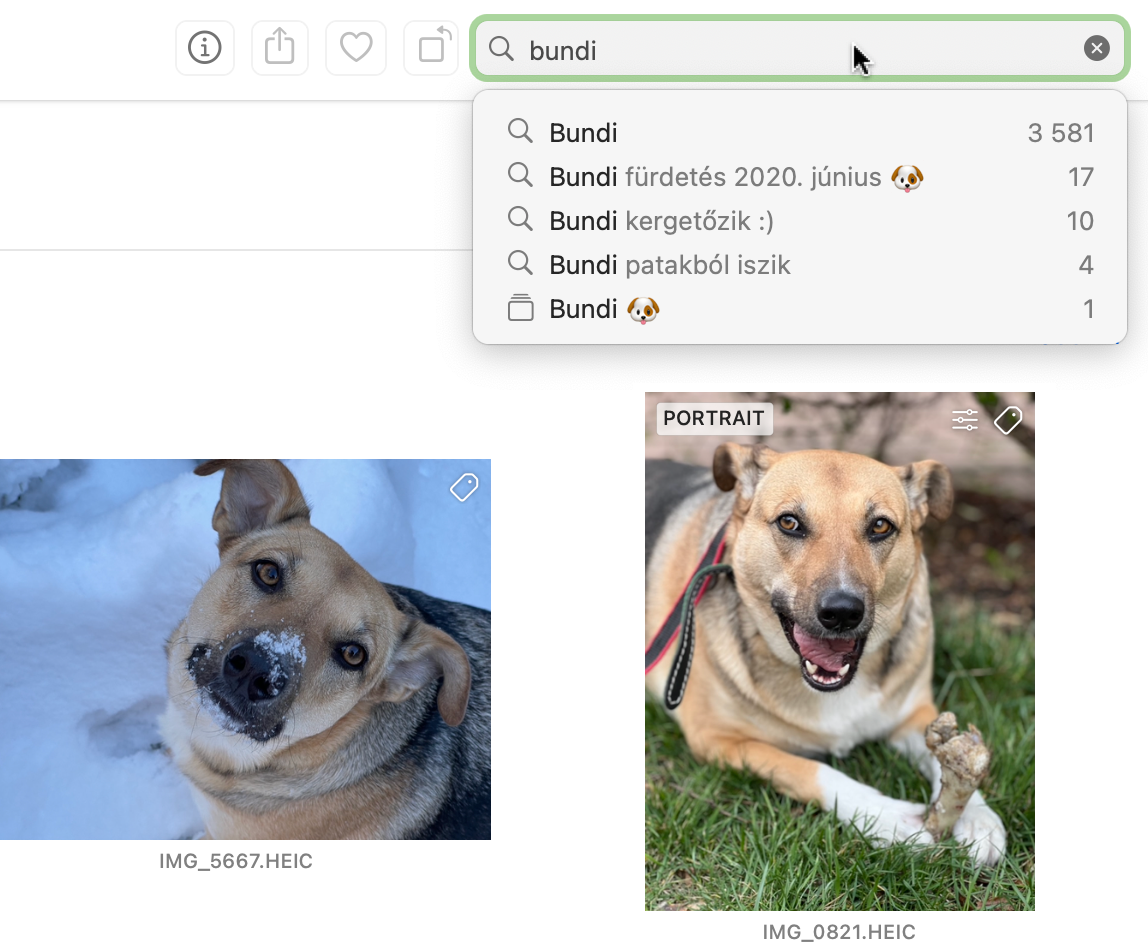 Ezen kívül elemzi az arcképeket, és megjegyzi a helyszíneket is.
Ezen kívül elemzi az arcképeket, és megjegyzi a helyszíneket is.
Vannak azonban olyan információk, amelyeket természetesen egy program nem tud kitalálni, mert azok túlmutatnak az elemzés tudásán, vagy éppen személyes jellegűek. Egy képről a szoftver meg tudja állapítani, hogy rózsát ábrázol, de nem tudja, hogy saját kertünk virágáról vagy éppen egy esküvői csokor darabjáról van-e szó. Ezen információk hozzáadására az egyik praktikus módszer a kulcsszavak alkalmazása, amelyek többlet tartalmat nyújtanak a szoftver által azonosított adatokhoz képest.
A Photos / Fotók program nem fektet erőltetett hangsúlyt a kulcsszavak alkalmazására - ezek használatát a felhasználóra bízza. Ha azonban úgy döntünk, hogy a program intelligens képelemezésén túl valamilyen saját szóval is ellátunk bizonyos fotókat, akkor ésszerű és könnyen használható eszköztár áll a rendelkezésünkre.
Kulcsszavak helye, meghatározása és módosítása
A kulcsszavakat a Keyword Manager / Kulcsszó kezelő nevű palettán tudjuk kezelni és a képekhez hozzáadni. Ez a Window / Ablak menü Keyword Manager / Kulcsszó kezelő menüpontjából érhető el, illetve a Command + K billentyűparanccsal is hozzáférhetünk.
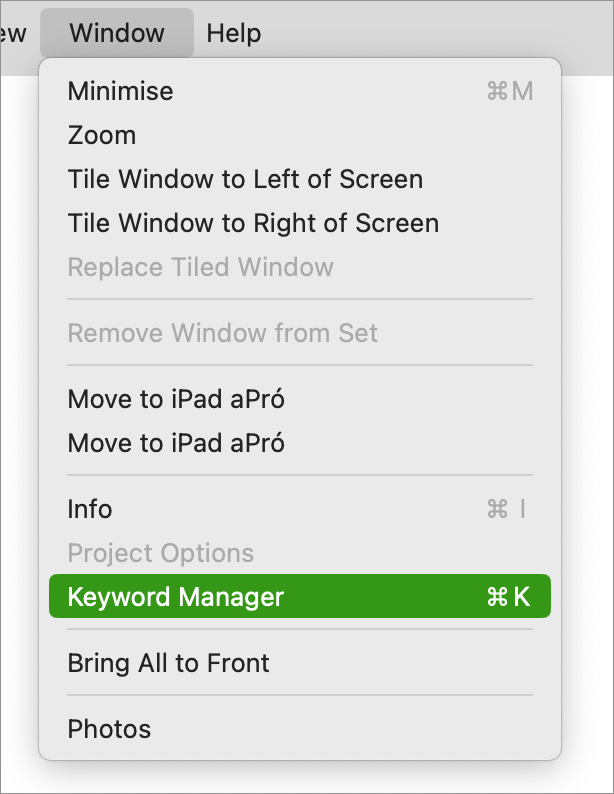 A gyárilag definiált néhány kulcsszó helyett személyre szabhatjuk a kulcsszavakat, átírhatjuk őket, és akár gyorsbillentyűket is rendelhetünk a leggyakrabban használtakhoz.
A gyárilag definiált néhány kulcsszó helyett személyre szabhatjuk a kulcsszavakat, átírhatjuk őket, és akár gyorsbillentyűket is rendelhetünk a leggyakrabban használtakhoz.
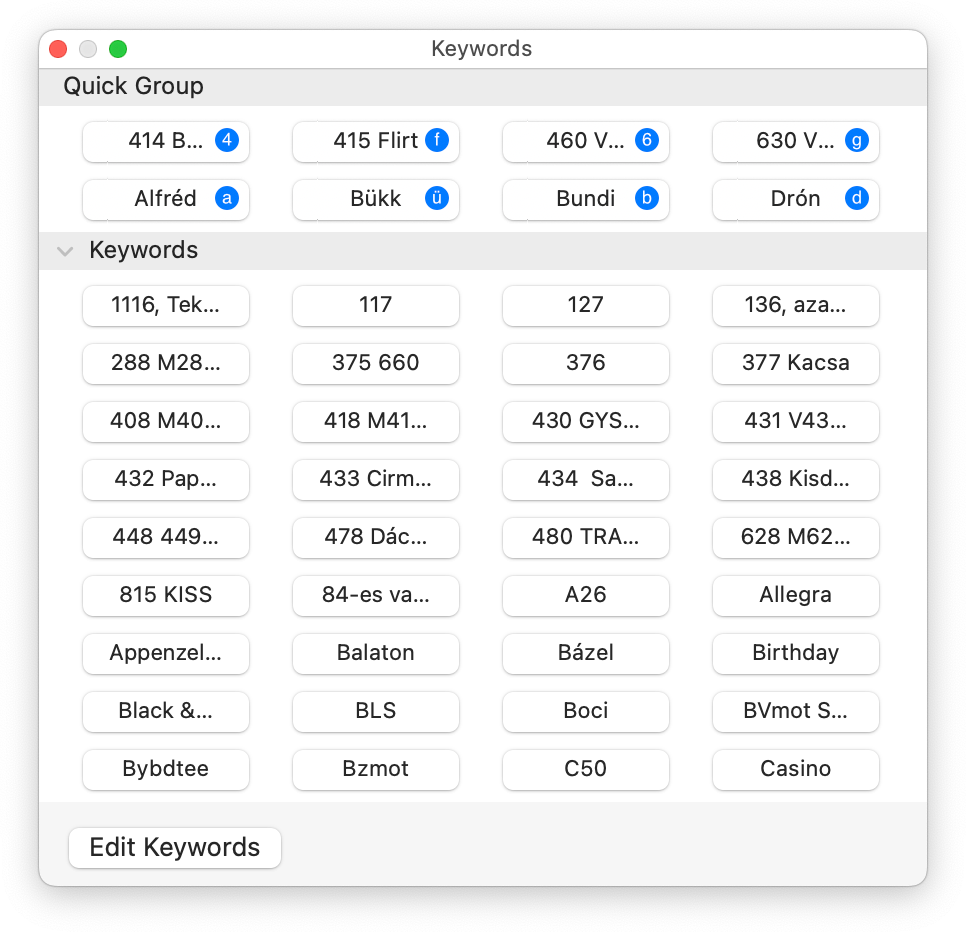 A gyári szerettet az Edit Keywords / Kulcsszavak szerkesztése gombra kattintva tudjuk átírni - ha a macOS angol lokalizációját használjuk, akkor akár magyarra átírni, illetve saját fogalmakkal kiegészíteni.
A gyári szerettet az Edit Keywords / Kulcsszavak szerkesztése gombra kattintva tudjuk átírni - ha a macOS angol lokalizációját használjuk, akkor akár magyarra átírni, illetve saját fogalmakkal kiegészíteni.
A Keyword Manager / Kulcsszó kezelő paletta felső része alapból nem tartalmaz elemeket, csupán egy felhívást arra vonatkozóan, hogy amennyiben szeretnénk néhány gyorsan elérhető kulcsszót saját gyorsbillentyűvel, akkor húzzuk ide. E leggyakoribb szett tetszőlegesen bővíthető, amíg az angol abc és a 0-9 közötti számok kínálata futja, ugyanis a gyorsbillentyűket az adott kulcsszóból alkotja a Photos / Fotók program, alapból a kulcsszó első karakteréből - amennyiben az már foglalt, úgy az utána következő betűkből.
Érdemes a leggyakrabban használt kulcsszavakra gyorsbillentyűket beállítani, mivel a kulcsszavak hozzáadása során ez egy rendkívül praktikus használati mód lesz, hiszen csak egy-egy billentyűt kell lenyomnunk a kulcsszó alkalmazásához.
Kulcsszavak használata
A kulcsszavakat akkor tudjuk használni, ha a Keyword Manager / Kulcsszó kezelő paletta nyitva van. Hiába van gyorsbillentyűnk, az csak akkor működik, ha a palettát előtte megnyitottuk. Ezért célszerű megjegyezni a Command + K billentyűparancsot, amely egyszerű, hiszen az angol Keyword és a magyar Kulcsszó és K betűvel kezdődik.
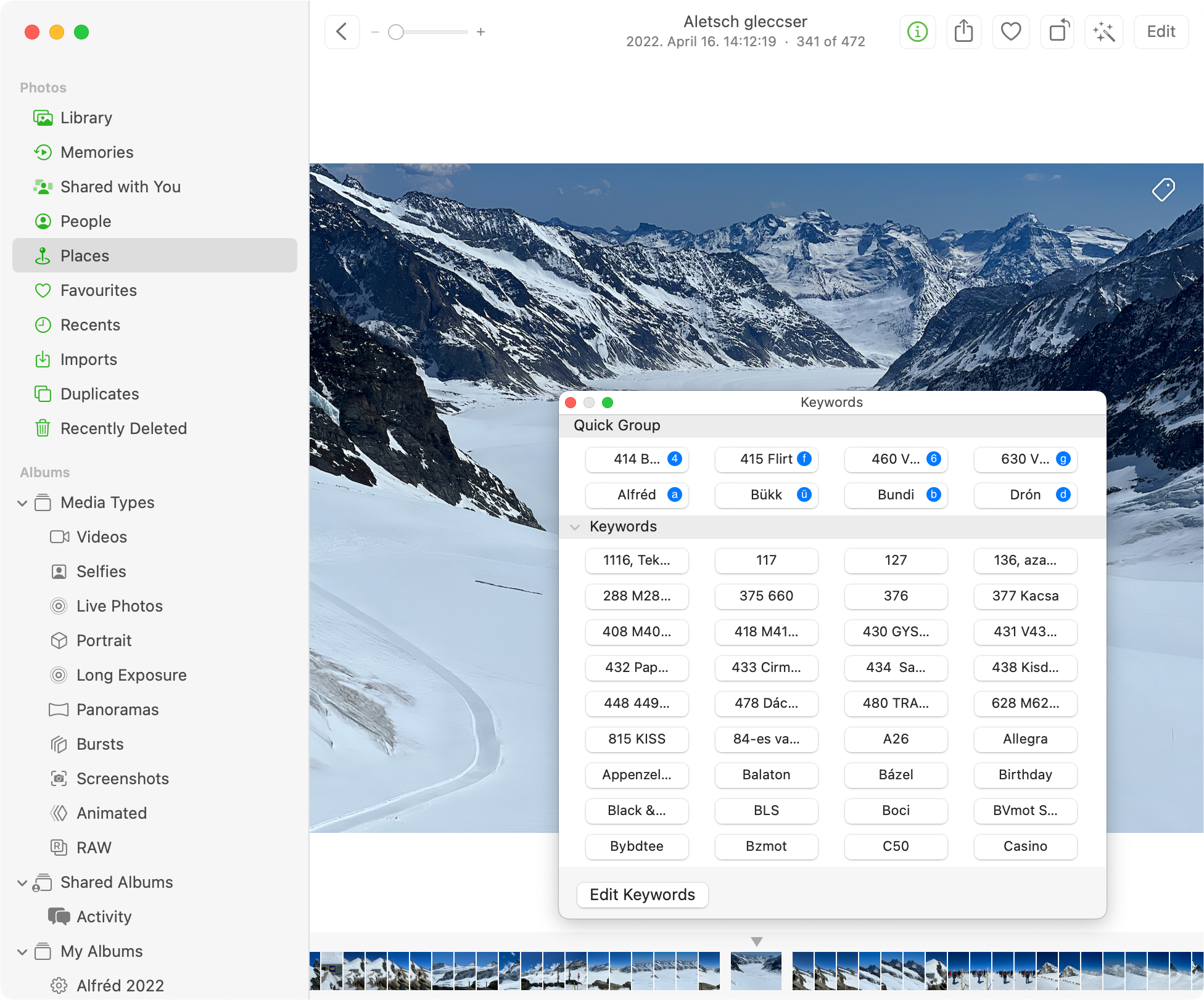
Amikor a paletta meg van nyitva, a Photos / Fotók programban kiválasztott egy vagy több képre alkalmazhatunk kulcsszavakat. A gyorsbillentyűvel rendelkező kulcsszó gombnyomással alkalmazható - ha több kép van kijelölve, 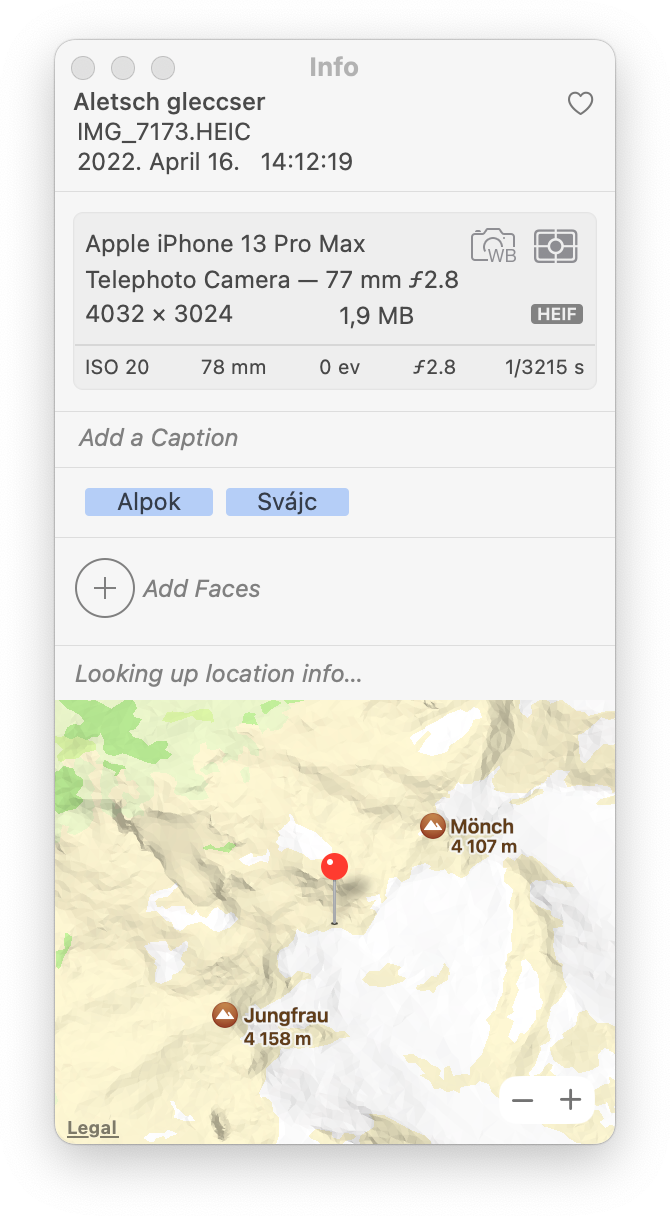 akkor mindegyikre, ha csak egy, akkor arra. A gyorsbillentyűvel nem rendelkező, tehát a Quick Group / Gyors csoport felületen kívüli sima kulcsszavak kattintással alkalmazhatóak a kiválasztott fényképekre.
akkor mindegyikre, ha csak egy, akkor arra. A gyorsbillentyűvel nem rendelkező, tehát a Quick Group / Gyors csoport felületen kívüli sima kulcsszavak kattintással alkalmazhatóak a kiválasztott fényképekre.
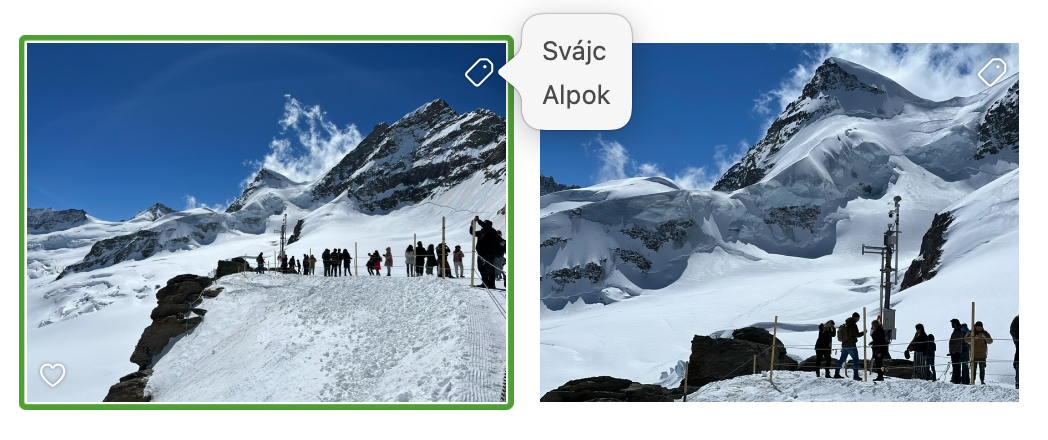 A kulcsszó meglétét alapértelmezés szerint az Info palettán ellenőrizhetjük a kép megnyitását követően - ekkor az Info palettán a fotó sok egyéb adata mellett a kulcsszavak is megjelennek.
A kulcsszó meglétét alapértelmezés szerint az Info palettán ellenőrizhetjük a kép megnyitását követően - ekkor az Info palettán a fotó sok egyéb adata mellett a kulcsszavak is megjelennek.
További praktikus lehetőség a kulcsszavak ellenőrzésére a View / Nézet menü Metadata almenüjéből a Keywords / Kulcsszavak opció bekapcsolása. Ha ez az opció ki van pipálva, akkor azon képeknél, amelyek kulcsszóval rendelkeznek, a bal felső sarokban kicsiny címke jelenik meg, amely arra utal, hogy az adott fotóra alkalmaztunk kulcsszót. Kattintással a címke azt is kírja, hogy pontosan mely kulcsszavakkal illettük a fényképet.
A kulcsszavak alapján intelligens albumokat (Smart Album) hozhatunk létre, illetve keresésnél is módunk van kulcsszavakra szűkíteni a találatokat, azaz csak az adott kulcsszóval ellátott képeket megkeresni.
© MacMag.hu | Cikk: Birincsik József 2018. január 12.
Frissítve: 2022. november 21.
Keresés a lap tartalmában a Google motorja segítségével:

